分类: 'CLI软件' 的归档
开源的命令行OCR软件──tesseract
tesseract-ocr是一个跨平台开源的OCR软件(Optical Character Recognition,光学字符识别),它历史悠久,早期是HP实验室的项目,现托管于google code。
大部分常用的linux发行版,应该都在源里包含了此软件,所以ubuntu下只需要 sudo apt-get install tesseract-ocr tesseract-ocr-eng 就可以安装了,注意必须安装 tesseract-ocr-eng 这个是识别英文字符所必须的数据文件。而在gentoo下,也只需要 emerge app-text/tesseract 就可以了,但是也必须给这个包添加 linguas_en 这个use,才会安装所需要的数据文件。
关于数据文件,还得交代一下,其实tesseract在2.0版以后,已经有了学习能力了,如果你想提高某个字体的识别率,或者识别不在默认语言包里的UTF-8字符(比如中文)的话,可以安装这个方法来训练出自己的数据文件。
这个OCR软件能干嘛呢?典型地应用就是识别验证码,哈哈。所以以这个为例,来介绍一下使用方法,先来看看这几个验证码(可“图片另存为”,然后自行测试):



这几个都是用默认的数据文件能正确识别的例子,由于tesseract只识别tiff格式的图片文件,所以识别之前,需要将图片先转成tif格式,具体如下:
|
1 2 3 4 5 |
$ convert cnblogs.com.jpe ppm:- | ppm2tiff yzm.tif $ tesseract yzm.tif out Tesseract Open Source OCR Engine $ cat out.txt 1750 |
同时,也有些比较难的验证码,是程序不能正确识别的,如下几个就是例子:
虽然识别的正确性不是非常高,但是已经很不错了,哈哈。
PS: 有没有人训练个识别google验证码专用的数据文件?
python代码风格检查工具──pylint
pylint是一个python代码检查工具,可以帮助python程序员方便地检查程序代码的语法和风格,通过这个工具,可以使你的python代码尽量保持完美,哈哈。
具体可以检查什么东西呢?
比如你写了 from XXX import * 了,它就会提示你这样import是不好的。
比如你操作符的前后没有空格,它也会提示你。
比如逗号后面没跟空格也会。
还有你import了没用到的模块,定义了没使用的变量等也会提示。
还有你的变量名是否符合规范也会提示。
总之它提示的内容很多很全面,而且它最后会给出一个所检查的代码的总体分数,如果能达到满分10分的话,简直就是神作了,因为pylint本身的代码也才9.5分左右,哈哈。
比较惨的是,TX发现这个工具以后,检查了几个python项目的分数,都不是很高,我那gmbox得了2分多点,还算是高的。不过,经过一番优化,现在的gmbox已经有6.64分,及格了,哈哈。。
值得一提的是,pylint不仅可以像默认那样输出字符结果,还可以彩色化输出,甚至还可以输出HTML和visual studio的格式。具体用法可以参见man页和这个文档。
监视文件系统的一举一动 ── inotifywait
某天,TX大侠说他找不到awn的配置文件在什么地方,问我知道不?而我只是在N年前用过一下下awn而已,所以,理所当然地不知道了。后来,我们想了一个土办法:
在$HOME下先执行一次
|
1 |
tree -as > /tmp/before |
然后在awn的界面里修改一下配置,再在$HOME下再执行一次
|
1 |
tree -as > /tmp/after |
然后再
|
1 |
diff /tmp/before /tmp/after |
哈哈,别说,这样还真把需要的配置文件找到了。但是,谁看着这个方法,都多少会觉得有点别扭。
现在,我发现了这个可以监视文件系统的任何动作的工具: inotifywait (项目主页) 。
inotifywait 包含在gentoo的 sys-fs/inotify-tools 包里,其他发行版应该也是叫这个名字。
这个工具是使用linux内核的inotify调用,来实现监视功能的。所以你需要有2.6.13以上版本的内核,才会有这个调用。
像上例中,如果要找某个未知文件的该动的话,你可以监视整个$HOME目录,这样:
|
1 |
inotifywait -mr $HOME |
现在你再修改awn的配置,或者打开/修改/删除任何$HOME及其子目录下的文件的话,终端都会显示出来。比如:
|
1 2 3 4 5 6 7 8 9 |
/home/lily/test/ CREATE abcd.txt /home/lily/test/ OPEN abcd.txt /home/lily/test/ ATTRIB abcd.txt /home/lily/test/ CLOSE_WRITE,CLOSE abcd.txt /home/lily/test/ MODIFY abcd.txt /home/lily/test/ OPEN abcd.txt /home/lily/test/ MODIFY abcd.txt /home/lily/test/ CLOSE_WRITE,CLOSE abcd.txt /home/lily/test/ DELETE abcd.txt |
这个就是我在~/test下执行
|
1 |
touch abcd.txt && echo 111 > abcd.txt && rm abcd.txt |
的时候的结果,很详细吧?
另外值得注意的是,如果你 $HOME 下的文件数目比较多,大于 /proc/sys/fs/inotify/max_user_watches 里的值(默认才8k)的话,inotifywait 就会提示超出限制,报错了。这时候你可以估算下总的文件数,然后手工修改上限值。
|
1 |
echo 170000 | sudo tee /proc/sys/fs/inotify/max_user_watches |
我这边把上限改成了170000,发现CPU和内存的占用都还不是很明显,还是完全可以接受的。
PS:除了使用这个inotifywait以外,你也可以在自己的程序里直接调用内核的inotify完成某些特定的功能,而且python和perl都有相应的模块可以直接调了,更详细的介绍可以看这里(翻遍了google,好不容易才找到这原文啊,BS那些转载不注明原地址的,还有转了以后,不管代码格式却分成10来页骗点击量的)。
记录你的终端操作 ── script
不知广大linuxer有没有这样的经历:你要给别人演示一个终端下的操作过程,或者遇到什么难题需要求助别人,想把终端的操作过程(输入)及输出都记录下来。
这时候,如果过程不是很长,一屏以内的话一般可以选择直接截图;如果只是一个命令的输出,可以用重定向将标准输出(和/或 标准错误)直接定向到文件。
但是如果这个过程,既不是很短,比如输入和输出加起来有上万行;又不是一个命令能搞定的,该怎么办呢?将terminal的缓冲区定义地很大,再选择/复制/粘帖显然不是个好办法。
这时候,script就派上用场了,在终端里输入script,表面上只是打印了一行“Script started, file is typescript”的文字,但是其实,现在已经新开了一个session了,从此刻开始,任何你的输入和程序的输出都将被如实地记录到当前目录下的 typescript 文件里,直到你打exit退出这个session。退出以后,你可以用任何文本编辑器打开这个 typescript 文件,不过由于这个文件将所有的ANSI控制符都记录进去了,所以,如果你的PS1有彩色的,或者有执行ls之类的输出彩色信息的命令的时候,直接用文本编辑器看到的输出会有点乱,不过这样的好处是,如果你 cat typescript 的话,所有的颜色都也可以恢复了。另外,如果你想去掉颜色的话,可以执行
|
1 |
cat typescript | sed 's/\x1b[[0-9;]*.//g' > nocolor |
这个命令可以基本把颜色代码去掉。
另外,还有一个办法也可以完成此项工作,就是使用 screen 的时候,加上 -L 参数,会在当然目录生成一个 screenlog.0 的文本文件,同样,这也是一个带ANSI控制符的文本文件,忠实地记录了你的所有操作。
现在,有了终端的详细“截图”,你就可以将得到文件发给对方,进行交流了,哈哈~
《SED单行脚本快速参考》的 awk 实现
sed和awk都是linux下常用的流编辑器,他们各有各的特色,本文并不是要做什么对比,而是权当好玩,把《SED单行脚本快速参考》这文章,用awk做了一遍~
至于孰好孰坏,那真是很难评论了。一般来说,sed的命令会更短小一些,同时也更难读懂;而awk稍微长点,但是if、while这样的,逻辑性比较强,更加像“程序”。到底喜欢用哪个,就让各位看官自己决定吧!
PS: 貌似这个配色,单行的代码多了以后,拖动的时候会有点眼花的感觉,将就下吧,呵呵。
文本间隔:
——–
# 在每一行后面增加一空行
|
1 |
sed G |
|
1 |
awk '{printf("%s\n\n",$0)}' |
# 将原来的所有空行删除并在每一行后面增加一空行。
# 这样在输出的文本中每一行后面将有且只有一空行。
|
1 |
sed '/^$/d;G' |
|
1 |
awk '!/^$/{printf("%s\n\n",$0)}' |
# 在每一行后面增加两行空行
|
1 |
sed 'G;G' |
|
1 |
awk '{printf("%s\n\n\n",$0)}' |
# 将第一个脚本所产生的所有空行删除(即删除所有偶数行)
|
1 |
sed 'n;d' |
|
1 |
awk '{f=!f;if(f)print $0}' |
# 在匹配式样“regex”的行之前插入一空行
|
1 |
sed '/regex/{x;p;x;}' |
|
1 |
awk '{if(/regex/)printf("\n%s\n",$0);else print $0}' |
# 在匹配式样“regex”的行之后插入一空行
|
1 |
sed '/regex/G' |
|
1 |
awk '{if(/regex/)printf("%s\n\n",$0);else print $0}' |
# 在匹配式样“regex”的行之前和之后各插入一空行
|
1 |
sed '/regex/{x;p;x;G;}' |
|
1 |
awk '{if(/regex/)printf("\n%s\n\n",$0);else print $0}' |
编号:
——–
# 为文件中的每一行进行编号(简单的左对齐方式)。这里使用了“制表符”
# (tab,见本文末尾关于’\t’的用法的描述)而不是空格来对齐边缘。
|
1 |
sed = filename | sed 'N;s/\n/\t/' |
|
1 |
awk '{i++;printf("%d\t%s\n",i,$0)}' |
# 对文件中的所有行编号(行号在左,文字右端对齐)。
|
1 |
sed = filename | sed 'N; s/^/ /; s/ *\(.\{6,\}\)\n/\1 /' |
|
1 |
awk '{i++;printf("%6d %s\n",i,$0)}' |
# 对文件中的所有行编号,但只显示非空白行的行号。
|
1 |
sed '/./=' filename | sed '/./N; s/\n/ /' |
|
1 |
awk '{i++;if(!/^$/)printf("%d %s\n",i,$0);else print}' |
# 计算行数 (模拟 “wc -l”)
|
1 |
sed -n '$=' |
|
1 |
awk '{i++}END{print i}' |
文本转换和替代:
——–
# Unix环境:转换DOS的新行符(CR/LF)为Unix格式。
|
1 2 3 |
sed 's/.$//' # 假设所有行以CR/LF结束 sed 's/^M$//' # 在bash/tcsh中,将按Ctrl-M改为按Ctrl-V sed 's/\x0D$//' # ssed、gsed 3.02.80,及更高版本 |
|
1 |
awk '{sub(/\x0D$/,"");print $0}' |
# Unix环境:转换Unix的新行符(LF)为DOS格式。
|
1 2 3 4 |
sed "s/$/`echo -e \\\r`/" # 在ksh下所使用的命令 sed 's/$'"/`echo \\\r`/" # 在bash下所使用的命令 sed "s/$/`echo \\\r`/" # 在zsh下所使用的命令 sed 's/$/\r/' # gsed 3.02.80 及更高版本 |
|
1 |
awk '{printf("%s\r\n",$0)}' |
# DOS环境:转换Unix新行符(LF)为DOS格式。
|
1 2 |
sed "s/$//" # 方法 1 sed -n p # 方法 2 |
|
1 |
DOS环境的略过 |
# DOS环境:转换DOS新行符(CR/LF)为Unix格式。
# 下面的脚本只对UnxUtils sed 4.0.7 及更高版本有效。要识别UnxUtils版本的
# sed可以通过其特有的“–text”选项。你可以使用帮助选项(“–help”)看
# 其中有无一个“–text”项以此来判断所使用的是否是UnxUtils版本。其它DOS
# 版本的的sed则无法进行这一转换。但可以用“tr”来实现这一转换。
|
1 2 |
sed "s/\r//" infile >outfile # UnxUtils sed v4.0.7 或更高版本 tr -d \r <infile >outfile # GNU tr 1.22 或更高版本 |
|
1 |
DOS环境的略过 |
# 将每一行前导的“空白字符”(空格,制表符)删除
# 使之左对齐
|
1 |
sed 's/^[ \t]*//' # 见本文末尾关于'\t'用法的描述 |
|
1 |
awk '{sub(/^[ \t]+/,"");print $0}' |
# 将每一行拖尾的“空白字符”(空格,制表符)删除
|
1 |
sed 's/[ \t]*$//' # 见本文末尾关于'\t'用法的描述 |
|
1 |
awk '{sub(/[ \t]+$/,"");print $0}' |
# 将每一行中的前导和拖尾的空白字符删除
|
1 |
sed 's/^[ \t]*//;s/[ \t]*$//' |
|
1 |
awk '{sub(/^[ \t]+/,"");sub(/[ \t]+$/,"");print $0}' |
# 在每一行开头处插入5个空格(使全文向右移动5个字符的位置)
|
1 |
sed 's/^/ /' |
|
1 |
awk '{printf(" %s\n",$0)}' |
# 以79个字符为宽度,将所有文本右对齐
# 78个字符外加最后的一个空格
|
1 |
sed -e :a -e 's/^.\{1,78\}$/ &/;ta' |
|
1 |
awk '{printf("%79s\n",$0)}' |
# 以79个字符为宽度,使所有文本居中。在方法1中,为了让文本居中每一行的前
# 头和后头都填充了空格。 在方法2中,在居中文本的过程中只在文本的前面填充
# 空格,并且最终这些空格将有一半会被删除。此外每一行的后头并未填充空格。
|
1 2 |
sed -e :a -e 's/^.\{1,77\}$/ & /;ta' # 方法1 sed -e :a -e 's/^.\{1,77\}$/ &/;ta' -e 's/\( *\)\1/\1/' # 方法2 |
|
1 |
awk '{for(i=0;i<39-length($0)/2;i++)printf(" ");printf("%s\n",$0)}' #相当于上面的方法二 |
# 在每一行中查找字串“foo”,并将找到的“foo”替换为“bar”
|
1 2 3 4 5 |
sed 's/foo/bar/' # 只替换每一行中的第一个“foo”字串 sed 's/foo/bar/4' # 只替换每一行中的第四个“foo”字串 sed 's/foo/bar/g' # 将每一行中的所有“foo”都换成“bar” sed 's/\(.*\)foo\(.*foo\)/\1bar\2/' # 替换倒数第二个“foo” sed 's/\(.*\)foo/\1bar/' # 替换最后一个“foo” |
|
1 |
awk '{gsub(/foo/,"bar");print $0}' # 将每一行中的所有“foo”都换成“bar” |
# 只在行中出现字串“baz”的情况下将“foo”替换成“bar”
|
1 |
sed '/baz/s/foo/bar/g' |
|
1 |
awk '{if(/baz/)gsub(/foo/,"bar");print $0}' |
# 将“foo”替换成“bar”,并且只在行中未出现字串“baz”的情况下替换
|
1 |
sed '/baz/!s/foo/bar/g' |
|
1 |
awk '{if(/baz$/)gsub(/foo/,"bar");print $0}' |
# 不管是“scarlet”“ruby”还是“puce”,一律换成“red”
|
1 2 |
sed 's/scarlet/red/g;s/ruby/red/g;s/puce/red/g' #对多数的sed都有效 gsed 's/scarlet\|ruby\|puce/red/g' # 只对GNU sed有效 |
|
1 |
awk '{gsub(/scarlet|ruby|puce/,"red");print $0}' |
# 倒置所有行,第一行成为最后一行,依次类推(模拟“tac”)。
# 由于某些原因,使用下面命令时HHsed v1.5会将文件中的空行删除
|
1 2 |
sed '1!G;h;$!d' # 方法1 sed -n '1!G;h;$p' # 方法2 |
|
1 |
awk '{A[i++]=$0}END{for(j=i-1;j>=0;j--)print A[j]}' |
# 将行中的字符逆序排列,第一个字成为最后一字,……(模拟“rev”)
|
1 |
sed '/\n/!G;s/\(.\)\(.*\n\)/&\2\1/;//D;s/.//' |
|
1 |
awk '{for(i=length($0);i>0;i--)printf("%s",substr($0,i,1));printf("\n")}' |
# 将每两行连接成一行(类似“paste”)
|
1 |
sed '$!N;s/\n/ /' |
|
1 |
awk '{f=!f;if(f)printf("%s",$0);else printf(" %s\n",$0)}' |
# 如果当前行以反斜杠“\”结束,则将下一行并到当前行末尾
# 并去掉原来行尾的反斜杠
|
1 |
sed -e :a -e '/\\$/N; s/\\\n//; ta' |
|
1 |
awk '{if(/\\$/)printf("%s",substr($0,0,length($0)-1));else printf("%s\n",$0)}' |
# 如果当前行以等号开头,将当前行并到上一行末尾
# 并以单个空格代替原来行头的“=”
|
1 |
sed -e :a -e '$!N;s/\n=/ /;ta' -e 'P;D' |
|
1 |
awk '{if(/^=/)printf(" %s",substr($0,2));else printf("%s%s",a,$0);a="\n"}END{printf("\n")}' |
# 为数字字串增加逗号分隔符号,将“1234567”改为“1,234,567”
|
1 2 |
gsed ':a;s/\B[0-9]\{3\}\>/,&/;ta' # GNU sed sed -e :a -e 's/\(.*[0-9]\)\([0-9]\{3\}\)/\1,\2/;ta' # 其他sed |
|
1 2 |
#awk的正则没有后向匹配和引用,搞的比较狼狈,呵呵。 awk '{while(match($0,/[0-9][0-9][0-9][0-9]+/)){$0=sprintf("%s,%s",substr($0,0,RSTART+RLENGTH-4),substr($0,RSTART+RLENGTH-3))}print $0}' |
# 为带有小数点和负号的数值增加逗号分隔符(GNU sed)
|
1 |
gsed -r ':a;s/(^|[^0-9.])([0-9]+)([0-9]{3})/\1\2,\3/g;ta' |
|
1 2 |
#和上例差不多 awk '{while(match($0,/[^\.0-9][0-9][0-9][0-9][0-9]+/)){$0=sprintf("%s,%s",substr($0,0,RSTART+RLENGTH-4),substr($0,RSTART+RLENGTH-3))}print $0}' |
# 在每5行后增加一空白行 (在第5,10,15,20,等行后增加一空白行)
|
1 2 |
gsed '0~5G' # 只对GNU sed有效 sed 'n;n;n;n;G;' # 其他sed |
|
1 |
awk '{print $0;i++;if(i==5){printf("\n");i=0}}' |
选择性地显示特定行:
——–
# 显示文件中的前10行 (模拟“head”的行为)
|
1 |
sed 10q |
|
1 |
awk '{print;if(NR==10)exit}' |
# 显示文件中的第一行 (模拟“head -1”命令)
|
1 |
sed q |
|
1 |
awk '{print;exit}' |
# 显示文件中的最后10行 (模拟“tail”)
|
1 |
sed -e :a -e '$q;N;11,$D;ba' |
|
1 2 |
#用awk干这个有点亏,得全文缓存,对于大文件肯定很慢 awk '{A[NR]=$0}END{for(i=NR-9;i<=NR;i++)print A[i]}' |
# 显示文件中的最后2行(模拟“tail -2”命令)
|
1 |
sed '$!N;$!D' |
|
1 |
awk '{A[NR]=$0}END{for(i=NR-1;i<=NR;i++)print A[i]}' |
# 显示文件中的最后一行(模拟“tail -1”)
|
1 2 |
sed '$!d' # 方法1 sed -n '$p' # 方法2 |
|
1 2 |
#这个比较好办,只存最后一行了。 awk '{A=$0}END{print A}' |
# 显示文件中的倒数第二行
|
1 2 3 |
sed -e '$!{h;d;}' -e x # 当文件中只有一行时,输出空行 sed -e '1{$q;}' -e '$!{h;d;}' -e x # 当文件中只有一行时,显示该行 sed -e '1{$d;}' -e '$!{h;d;}' -e x # 当文件中只有一行时,不输出 |
|
1 2 |
#存两行呗(当文件中只有一行时,输出空行) awk '{B=A;A=$0}END{print B}' |
# 只显示匹配正则表达式的行(模拟“grep”)
|
1 2 |
sed -n '/regexp/p' # 方法1 sed '/regexp/!d' # 方法2 |
|
1 |
awk '/regexp/{print}' |
# 只显示“不”匹配正则表达式的行(模拟“grep -v”)
|
1 2 |
sed -n '/regexp/!p' # 方法1,与前面的命令相对应 sed '/regexp/d' # 方法2,类似的语法 |
|
1 |
awk '!/regexp/{print}' |
# 查找“regexp”并将匹配行的上一行显示出来,但并不显示匹配行
|
1 |
sed -n '/regexp/{g;1!p;};h' |
|
1 |
awk '/regexp/{print A}{A=$0}' |
# 查找“regexp”并将匹配行的下一行显示出来,但并不显示匹配行
|
1 |
sed -n '/regexp/{n;p;}' |
|
1 |
awk '{if(A)print;A=0}/regexp/{A=1}' |
# 显示包含“regexp”的行及其前后行,并在第一行之前加上“regexp”所在行的行号 (类似“grep -A1 -B1”)
|
1 |
sed -n -e '/regexp/{=;x;1!p;g;$!N;p;D;}' -e h |
|
1 |
awk '{if(F)print;F=0}/regexp/{print NR;print b;print;F=1}{b=$0}' |
# 显示包含“AAA”、“BBB”和“CCC”的行(任意次序)
|
1 |
sed '/AAA/!d; /BBB/!d; /CCC/!d' # 字串的次序不影响结果 |
|
1 |
awk '{if(match($0,/AAA/) && match($0,/BBB/) && match($0,/CCC/))print}' |
# 显示包含“AAA”、“BBB”和“CCC”的行(固定次序)
|
1 |
sed '/AAA.*BBB.*CCC/!d' |
|
1 |
awk '{if(match($0,/AAA.*BBB.*CCC/))print}' |
# 显示包含“AAA”“BBB”或“CCC”的行 (模拟“egrep”)
|
1 2 |
sed -e '/AAA/b' -e '/BBB/b' -e '/CCC/b' -e d # 多数sed gsed '/AAA\|BBB\|CCC/!d' # 对GNU sed有效 |
|
1 2 |
awk '/AAA/{print;next}/BBB/{print;next}/CCC/{print}' awk '/AAA|BBB|CCC/{print}' |
# 显示包含“AAA”的段落 (段落间以空行分隔)
# HHsed v1.5 必须在“x;”后加入“G;”,接下来的3个脚本都是这样
|
1 |
sed -e '/./{H;$!d;}' -e 'x;/AAA/!d;' |
|
1 2 |
awk 'BEGIN{RS=""}/AAA/{print}' awk -vRS= '/AAA/{print}' |
# 显示包含“AAA”“BBB”和“CCC”三个字串的段落 (任意次序)
|
1 |
sed -e '/./{H;$!d;}' -e 'x;/AAA/!d;/BBB/!d;/CCC/!d' |
|
1 |
awk -vRS= '{if(match($0,/AAA/) && match($0,/BBB/) && match($0,/CCC/))print}' |
# 显示包含“AAA”、“BBB”、“CCC”三者中任一字串的段落 (任意次序)
|
1 2 |
sed -e '/./{H;$!d;}' -e 'x;/AAA/b' -e '/BBB/b' -e '/CCC/b' -e d gsed '/./{H;$!d;};x;/AAA\|BBB\|CCC/b;d' # 只对GNU sed有效 |
|
1 |
awk -vRS= '/AAA|BBB|CCC/{print "";print}' |
# 显示包含65个或以上字符的行
|
1 |
sed -n '/^.\{65\}/p' |
|
1 |
cat ll.txt | awk '{if(length($0)>=65)print}' |
# 显示包含65个以下字符的行
|
1 2 |
sed -n '/^.\{65\}/!p' # 方法1,与上面的脚本相对应 sed '/^.\{65\}/d' # 方法2,更简便一点的方法 |
|
1 |
awk '{if(length($0)<=65)print}' |
# 显示部分文本——从包含正则表达式的行开始到最后一行结束
|
1 |
sed -n '/regexp/,$p' |
|
1 |
awk '/regexp/{F=1}{if(F)print}' |
# 显示部分文本——指定行号范围(从第8至第12行,含8和12行)
|
1 2 |
sed -n '8,12p' # 方法1 sed '8,12!d' # 方法2 |
|
1 |
awk '{if(NR>=8 && NR<12)print}' |
# 显示第52行
|
1 2 3 |
sed -n '52p' # 方法1 sed '52!d' # 方法2 sed '52q;d' # 方法3, 处理大文件时更有效率 |
|
1 |
awk '{if(NR==52){print;exit}}' |
# 从第3行开始,每7行显示一次
|
1 2 |
gsed -n '3~7p' # 只对GNU sed有效 sed -n '3,${p;n;n;n;n;n;n;}' # 其他sed |
|
1 |
awk '{if(NR==3)F=1}{if(F){i++;if(i%7==1)print}}' |
# 显示两个正则表达式之间的文本(包含)
|
1 |
sed -n '/Iowa/,/Montana/p' # 区分大小写方式 |
|
1 |
awk '/Iowa/{F=1}{if(F)print}/Montana/{F=0}' |
选择性地删除特定行:
——–
# 显示通篇文档,除了两个正则表达式之间的内容
|
1 |
sed '/Iowa/,/Montana/d' |
|
1 |
awk '/Iowa/{F=1}{if(!F)print}/Montana/{F=0}' |
# 删除文件中相邻的重复行(模拟“uniq”)
# 只保留重复行中的第一行,其他行删除
|
1 |
sed '$!N; /^\(.*\)\n\1$/!P; D' |
|
1 |
awk '{if($0!=B)print;B=$0}' |
# 删除文件中的重复行,不管有无相邻。注意hold space所能支持的缓存大小,或者使用GNU sed。
|
1 |
sed -n 'G; s/\n/&&/; /^\([ -~]*\n\).*\n\1/d; s/\n//; h; P' #bones7456注:我这里此命令并不能正常工作 |
|
1 |
awk '{if(!($0 in B))print;B[$0]=1}' |
# 删除除重复行外的所有行(模拟“uniq -d”)
|
1 |
sed '$!N; s/^\(.*\)\n\1$/\1/; t; D' |
|
1 |
awk '{if($0==B && $0!=l){print;l=$0}B=$0}' |
# 删除文件中开头的10行
|
1 |
sed '1,10d' |
|
1 |
awk '{if(NR>10)print}' |
# 删除文件中的最后一行
|
1 |
sed '$d' |
|
1 2 |
#awk在过程中并不知道文件一共有几行,所以只能通篇缓存,大文件可能不适合,下面两个也一样 awk '{B[NR]=$0}END{for(i=0;i<=NR-1;i++)print B[i]}' |
# 删除文件中的最后两行
|
1 |
sed 'N;$!P;$!D;$d' |
|
1 |
awk '{B[NR]=$0}END{for(i=0;i<=NR-2;i++)print B[i]}' |
# 删除文件中的最后10行
|
1 2 |
sed -e :a -e '$d;N;2,10ba' -e 'P;D' # 方法1 sed -n -e :a -e '1,10!{P;N;D;};N;ba' # 方法2 |
|
1 |
awk '{B[NR]=$0}END{for(i=0;i<=NR-10;i++)print B[i]}' |
# 删除8的倍数行
|
1 2 |
gsed '0~8d' # 只对GNU sed有效 sed 'n;n;n;n;n;n;n;d;' # 其他sed |
|
1 |
awk '{if(NR%8!=0)print}' |head |
# 删除匹配式样的行
|
1 |
sed '/pattern/d' # 删除含pattern的行。当然pattern可以换成任何有效的正则表达式 |
|
1 |
awk '{if(!match($0,/pattern/))print}' |
# 删除文件中的所有空行(与“grep ‘.’ ”效果相同)
|
1 2 |
sed '/^$/d' # 方法1 sed '/./!d' # 方法2 |
|
1 |
awk '{if(!match($0,/^$/))print}' |
# 只保留多个相邻空行的第一行。并且删除文件顶部和尾部的空行。
# (模拟“cat -s”)
|
1 2 |
sed '/./,/^$/!d' #方法1,删除文件顶部的空行,允许尾部保留一空行 sed '/^$/N;/\n$/D' #方法2,允许顶部保留一空行,尾部不留空行 |
|
1 |
awk '{if(!match($0,/^$/)){print;F=1}else{if(F)print;F=0}}' #同上面的方法2 |
# 只保留多个相邻空行的前两行。
|
1 |
sed '/^$/N;/\n$/N;//D' |
|
1 |
awk '{if(!match($0,/^$/)){print;F=0}else{if(F<2)print;F++}}' |
# 删除文件顶部的所有空行
|
1 |
sed '/./,$!d' |
|
1 |
awk '{if(F || !match($0,/^$/)){print;F=1}}' |
# 删除文件尾部的所有空行
|
1 2 |
sed -e :a -e '/^\n*$/{$d;N;ba' -e '}' # 对所有sed有效 sed -e :a -e '/^\n*$/N;/\n$/ba' # 同上,但只对 gsed 3.02.*有效 |
|
1 |
awk '/^.+$/{for(i=l;i<NR-1;i++)print "";print;l=NR}' |
# 删除每个段落的最后一行
|
1 |
sed -n '/^$/{p;h;};/./{x;/./p;}' |
|
1 2 |
#很长,很ugly,应该有更好的办法 awk -vRS= '{B=$0;l=0;f=1;while(match(B,/\n/)>0){print substr(B,l,RSTART-l-f);l=RSTART;sub(/\n/,"",B);f=0};print ""}' |
特殊应用:
——–
# 移除手册页(man page)中的nroff标记。在Unix System V或bash shell下使
# 用’echo’命令时可能需要加上 -e 选项。
|
1 2 3 |
sed "s/.`echo \\\b`//g" # 外层的双括号是必须的(Unix环境) sed 's/.^H//g' # 在bash或tcsh中, 按 Ctrl-V 再按 Ctrl-H sed 's/.\x08//g' # sed 1.5,GNU sed,ssed所使用的十六进制的表示方法 |
|
1 |
awk '{gsub(/.\x08/,"",$0);print}' |
# 提取新闻组或 e-mail 的邮件头
|
1 |
sed '/^$/q' # 删除第一行空行后的所有内容 |
|
1 |
awk '{print}/^$/{exit}' |
# 提取新闻组或 e-mail 的正文部分
|
1 |
sed '1,/^$/d' # 删除第一行空行之前的所有内容 |
|
1 |
awk '{if(F)print}/^$/{F=1}' |
# 从邮件头提取“Subject”(标题栏字段),并移除开头的“Subject:”字样
|
1 |
sed '/^Subject: */!d; s///;q' |
|
1 |
awk '/^Subject:.*/{print substr($0,10)}/^$/{exit}' |
# 从邮件头获得回复地址
|
1 |
sed '/^Reply-To:/q; /^From:/h; /./d;g;q' |
|
1 2 |
#好像是输出第一个Reply-To:开头的行?From是干啥用的?不清楚规则。。 awk '/^Reply-To:.*/{print;exit}/^$/{exit}' |
# 获取邮件地址。在上一个脚本所产生的那一行邮件头的基础上进一步的将非电邮地址的部分剃除。(见上一脚本)
|
1 |
sed 's/ *(.*)//; s/>.*//; s/.*[:<] *//' |
|
1 2 |
#取尖括号里的东西吧? awk -F'[<>]+' '{print $2}' |
# 在每一行开头加上一个尖括号和空格(引用信息)
|
1 |
sed 's/^/> /' |
|
1 |
awk '{print "> " $0}' |
# 将每一行开头处的尖括号和空格删除(解除引用)
|
1 |
sed 's/^> //' |
|
1 |
awk '/^> /{print substr($0,3)}' |
# 移除大部分的HTML标签(包括跨行标签)
|
1 |
sed -e :a -e 's/<[^>]*>//g;/</N;//ba' |
|
1 |
awk '{gsub(/<[^>]*>/,"",$0);print}' |
# 将分成多卷的uuencode文件解码。移除文件头信息,只保留uuencode编码部分。
# 文件必须以特定顺序传给sed。下面第一种版本的脚本可以直接在命令行下输入;
# 第二种版本则可以放入一个带执行权限的shell脚本中。(由Rahul Dhesi的一
# 个脚本修改而来。)
|
1 2 |
sed '/^end/,/^begin/d' file1 file2 ... fileX | uudecode # vers. 1 sed '/^end/,/^begin/d' "$@" | uudecode # vers. 2 |
|
1 2 |
#我不想装个uudecode验证,大致写个吧 awk '/^end/{F=0}{if(F)print}/^begin/{F=1}' file1 file2 ... fileX |
# 将文件中的段落以字母顺序排序。段落间以(一行或多行)空行分隔。GNU sed使用
# 字元“\v”来表示垂直制表符,这里用它来作为换行符的占位符——当然你也可以
# 用其他未在文件中使用的字符来代替它。
|
1 2 |
sed '/./{H;d;};x;s/\n/={NL}=/g' file | sort | sed '1s/={NL}=//;s/={NL}=/\n/g' gsed '/./{H;d};x;y/\n/\v/' file | sort | sed '1s/\v//;y/\v/\n/' |
|
1 |
awk -vRS= '{gsub(/\n/,"\v",$0);print}' ll.txt | sort | awk '{gsub(/\v/,"\n",$0);print;print ""}' |
# 分别压缩每个.TXT文件,压缩后删除原来的文件并将压缩后的.ZIP文件
# 命名为与原来相同的名字(只是扩展名不同)。(DOS环境:“dir /b”
# 显示不带路径的文件名)。
|
1 2 |
echo @echo off >zipup.bat dir /b *.txt | sed "s/^\(.*\)\.TXT/pkzip -mo \1 \1.TXT/" >>zipup.bat |
|
1 |
DOS环境再次略过,而且我觉得这里用bash的参数 ${i%.TXT}.zip 替换更帅。 |
下面的一些SED说明略过,需要的朋友自行查看原文。
byobu 美化你的 screen
byobu的意思,是“屏风”。它提供了一系列漂亮的screen配置。所以,这个包之前叫做screen-profile。
先来看一个截图:
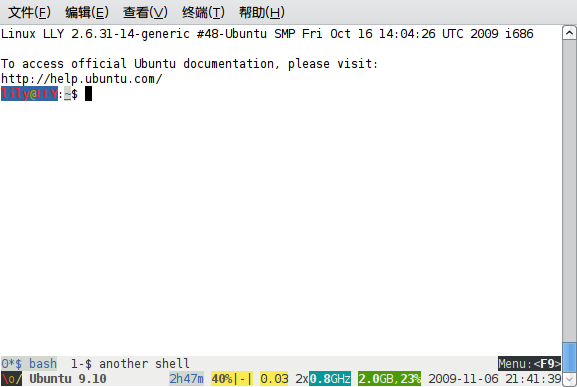
如图,这基本上是默认的byobu设置的效果(除了我加了一个电池电量指示的以外),可以看到,screen的底下有俩状态行,倒数第二行是每个shell的名字,右边是一个菜单的提示;最后一行从左至右依次是:byobu的logo(\o/有点像举起俩手的人哦。。)、系统版本、uptime、电池电量、load_average、CPU状态、内存状态、日期时间,如果ubuntu有更新包或者需要重启,也会有相应的提示。当然,还可以自己配置其他的,还可以加上诸如wifi状态、硬盘空间、风扇转速、hostname、IP地址,邮件提示,等等。
除了这个默认配色以外,byobu还提供多种不同的配色方案,一定能找到你喜欢的。而且,这些设置不仅能在运行前设置好,还可以在运行时实时修改,只要你打开menu(默认按F9),就可以很方便地进行设置了。
配置可以通过“byobu-config”命令来修改。使用只要用“byobu”命令代替原来的“screen”就行了。
watch
watch命令包含在procps软件包内,procps是linux下一个很有用的基础包,里面包含了ps、pgrep、pkill、top、uptime、w等重要又常用的命令。
watch的具体功能就是定时执行后面跟的命令,并不间断地把输出命令的标准输出。
例如:
|
1 |
watch -d -n 1 free |
就可以监视内存使用率的状况了,原理就是每秒调用一次free,并集中显示结果。其中,-d表示高亮不同的地方,-n 1表示每1秒执行一次(默认是2秒)。此命令需要用Ctrl+C来结束。
另一个例子:
|
1 |
watch -d "ls -l /var/log/ | grep -v gz$" |
可以监视/var/log下的日志的变化情况。
另外:如man页所示,执行下面三个命令来体会单引号和双引号的区别
|
1 2 3 |
watch echo $$ watch echo '$$' watch echo "'"'$$'"'" |
灵活运用此命令,可以让你的CLI增色很多哦。
用vpnc搞定cisco防火墙
公司某地的现场服务器,由于安全的需要,把cisco防火墙的VPN访问给打开了,然后给我们发了一个邮件,一看里面的附件,是个”Cisco VPN Client 4.7.00.0533.exe”,就知道怎么回事了,无视此邮件,自己去寻找开源的解决方案吧~
好在也还比较简单,as vpn以后(as is aliased to `eix -c’),出来几个软件,一看觉得vpnc比较顺眼,依赖少比较轻量,就emerge上了,然后就有了 /etc/vpnc/default.conf ,打开一看,几个配置项非常地简单明了,账号密码之类的一一填上即可。就是 IKE Authmode 这个选项,要和你的服务器管理器联系一下,才能确认,我这边用的psk。
然后,就可以启动vpnc了,方法是执行
|
1 |
sudo /etc/init.d/vpnc start |
然后,我这里由于用的是psk这个较弱的方式,出了点小错:
|
1 2 3 4 5 6 7 8 |
vpnc |* Starting VPNC: vpnc... vpnc |/usr/sbin/vpnc: peer selected (single) DES as "encryption" method. vpnc |This algorithm is considered too weak today vpnc |If your vpn concentrator admin still insists on using DES vpnc |use the "--enable-1des" option. vpnc | vpnc |* start-stop-daemon: failed to start `/usr/sbin/vpnc' [ !! ] vpnc |* ERROR: vpnc failed to start |
查看了一下man页,发现 –enable-1des 这个选项对应的配置文件行是:
|
1 |
Enable Single DES |
把此行加到 /etc/vpnc/default.conf 的末尾,再启动服务,就一切正常了。
ifconfig的结果会多出一个 tun0:
|
1 2 |
tun0 Link encap:UNSPEC HWaddr 00-00-00-00-00-00-00-00-00-00-00-00-00-00-00-00 inet addr:xxx.xxx.xxx.xxx P-t-P:xxx.xxx.xxx.xxx Mask:255.255.255.255 |
route的结果也会有tun0接口对应的路由,到此,就可以直接使用10.xxx.xxx.xxx这样的内网地址和特定的远程服务器进行通讯了。
当然,如果你要频繁使用某vpn的话,也可以将vpnc服务加载到启动级别里。
用脚本操作剪贴板
有时候,在脚本里操作剪贴板是很有用的,比如,你可以用scrot截屏以后贴到paste,然后把url直接放到剪贴板里,方便与人分享;又比如,你可以在选择了一段不和谐的文字的时候,通过按一个快捷键悄悄地把文字变成base64加密以后的内容发给好友;再比如,复制一个单词或者一段文字,按一个快捷键可以在剪贴板里放置翻译后的结果等等。当然肯定有更多方便的应用等你来发现。
在实现复杂应用之前,我们应该先对linux的剪贴板有个基础的了解,其实,linux(准确地说是带X的GNU/linux操作系统)的剪贴板分为3个:
1. 中键主剪贴板
2. 中键辅剪贴板
3. ctrl+v剪贴板
用过linux的朋友肯定都知道一个很方便的特性:鼠标选中一段文字就相当于windows的“复制”,然后在其他程序里按下鼠标中键就相当于“粘帖”,可以把刚才选中的文字粘帖出来。这个经常会让像我一样的linuxer养成一种习惯,以至于在朋友电脑上偶尔使用的windows的时候,也会经常点中键,却什么也出不来。。。同时,这也造成了linux比较损鼠标中键的现象,因为一般的杂牌鼠标,为了节约成本,鼠标中键的轴只有一端是固定的,所以这个轴很容易断,中键都很脆弱,没按几下会坏掉了,我的几个坏鼠标基本上都是中键不灵。。。
呃。。怎么说到鼠标去了,言归正传,这个用中键粘帖的剪贴板我们暂且称为“中键主剪贴板”,另外还有一个“中键辅剪贴板”,一般用户很少用到,“ctrl+v剪贴板”就无须多解释了,就是和windows一样的那个剪贴板,大家平时可能只把这个当成“正宗”的剪贴板吧。
xsel 是用脚本操作剪贴板时需要用到的命令,xsel同时支持这3个剪贴板,那么我们来看看xsel是如何区分这几个剪贴板的:
-p, –primary 指定操作 中键主剪贴板
-s, –secondary 指定 中键辅剪贴板
-b, –clipboard 指定 ctrl+v剪贴板
-x, –exchange 还可以交换 中键主剪贴板 和 中键辅剪贴板 ,这样辅就可以起到一个中间变量的作用了。
下面看看常用的操作:
-i, –input 从标准输入读入到剪贴板
-a, –append 往剪贴板里添加内容 (PS:我发现当某个剪贴板内容为空的时候,使用这个选项会导致xsel出现段错误,不知道是不是应该去报告bug)
-c, –clear 清除剪贴板的内容
-o, –output 输出剪贴板的内容
于是,有了这些好玩的操作,我本来这个
|
1 |
scrot /tmp/scrop_tmp.png -bcsd 3 -e "echo | upaste -image \$f ; rm \$f" |
贴图脚本就改成了这样了:
|
1 |
scrot /tmp/scrop_tmp.png -bcsd 3 -e "echo | upaste -image \$f | xsel -bi; rm \$f" |
这样帖完图以后,URL就直接在ctrl+v剪贴板里了,发给别人也相当轻松了,哈哈。。(upaste是帖东西到http://paste.ubuntu.org.cn,并返回url的perl脚本)
另外,你可以可以看看 xclip 等其他程序,如果有必要的话,下期再介绍啦,哈哈。
man2html (效果不是很理想)
有时候,要把man的内容发给别人看或者什么的,就有必要把man转换成其他格式了. 当然,对于带格式文本来说,html是个不错的选择.
搜索了一下,还真有个东西叫 man2html .可以直接emerge了使用.
例如,要把mplayer的man页转出来,需要执行下面的命令:
|
1 |
bzcat /usr/share/man/zh_CN/man1/mplayer.1.bz2 | man2html > mplayer.html |
但是,实际使用中发现,有些文本是会丢失的…
例如本来的man是这样的:
|
1 2 3 4 5 6 |
键盘控制 <- 和 -> 后退/快进 10 秒。 up 和 down 快进/后退 1 分。 ...... |
html之后,就成了:
|
1 2 3 4 5 6 7 |
键盘控制 s 后退/:快进 10 秒。 s 快进/:后退 1 分。 ...... |